
一,专业软件压缩法
市场上最好的PDF文件压缩方法就是使用专业的PDF转换器。因为,除PDF压缩外,启源PDF转换器软件还具有PDF拆分、合并、提取等功能。软件压缩方法:
运行启源PDF转换器,选择合适的模式——更多功能——PDF压缩;
之后在软件中添加需要压缩的PDF文件也可以批量添加。
之后设置输出目录(默认原文件目录,但可以自定义选择地址),
确认后直接点击右下角“开始压缩”。等一会儿,也就是当进度条是100%的时候,就可以查看具体的压缩文件了。
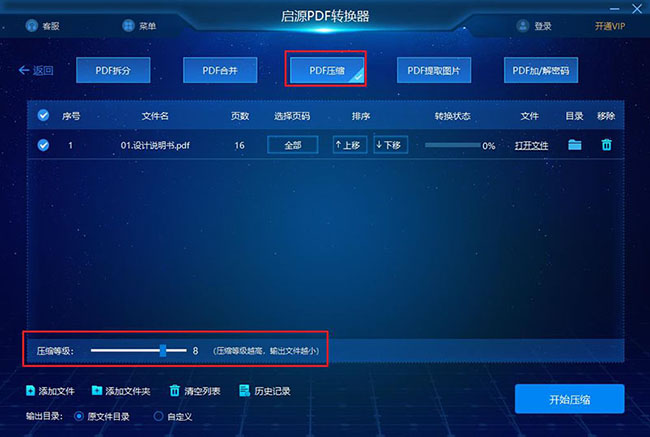
二,办公软件压缩法
现在很多软件都有内置的PDF文件处理功能。因此除了上述方法之外,还可以选择使用软件自带的功能进行压缩。软件压缩方法:
打开PDF文件,依次点击「开始」选项卡-「压缩」按钮。
在弹出的PDF压缩对话框界面,我们可以提前查看压缩后的大小。
若不止压缩一份文件,可以点击「添加文件」进行增加。
「批量压缩」处我们可以设置压缩的效果,高品质、标准品质、抵品质、自定义。
在「输出目录」处根据所需选择目录就可以了。设置好后点击「开始压缩」就进行压缩了。
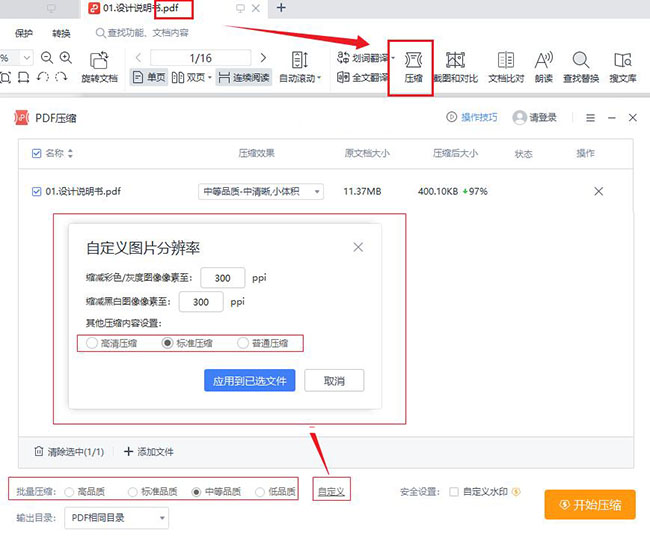
三,截图拆分压缩法
除上述两种免费压缩PDF文件的方法外,还可以选择一些方便的方法来压缩PDF。举例来说,如果您需要压缩的PDF文件数量很少,那么选择“拆分”操作也能在一定程度上解决问题。第一,可选择操作系统自带的截图功能或者软件自带的截图功能,截取所需PDF文件的重要内容。接着,将其粘贴到“绘图”工具上,并按规定要求另存为,之后命名文件保存即可。
总的来说,这三种压缩PDF的方法都很容易操作,压缩的具体效果也很好。此外,如果您有更好的使用方法,也欢迎与我们进行交流分享。



 立即下载
立即下载 丢失数据恢复教程
丢失数据恢复教程

